
Joshua Davis
0
3301
785
Asistentul Google este de departe cel mai bun asistent vocal disponibil astăzi, perioada. L-am comparat deja cu alți asistenți de voce, precum Siri și Hound și de fiecare dată a ieșit ca un câștigător. Este de neegalat capacitatea de a realiza dialoguri lungi de conversație și o conștientizare contextuală impecabilă. Google Assistant este unul dintre cele mai mari avantaje pe care Android le are față de rivalul său arc, iOS. Acesta este motivul pentru care a fost atât de dezolant să văd Google Assistant lansat pentru utilizatorii de iPhone, în timp ce utilizatorii de Android de sub Marshmallow (6.0) rămân în așteptare. Cu toate acestea, comunitatea Android este puternică și fără întreruperi. Astăzi, vom împărtăși o metodă folosind care puteți instala și utiliza Google Assistant pe dispozitivul dvs. Android Lollipop și, fără să vă înrădăcinați smartphone-ul.
Vom acoperi două metode diferite pe care le puteți utiliza pentru a instala Google Assistant pe dispozitivul dvs. Prima metodă este mai ușoară, cu toate acestea, s-ar putea să nu funcționeze pe unele dispozitive. A doua metodă este puțin mai lungă, dar va funcționa pe fiecare dispozitiv Android care rulează Android 5.0 sau 5.1 Lollipop. Ambele metode funcționează pe dispozitive care nu au rădăcină.
Obțineți Google Assistant pe Lollipop via APK File
Notă: Am folosit Moto G3 care rulează Android 5.1 (Lollipop) pentru acest proces. Puteți utiliza orice dispozitiv, singura cerință este ca dispozitivul să funcționeze pe Android Lollipop. Pentru a activa Google Assistant pe Android 6.0 sau o versiune ulterioară, puteți consulta celălalt articol al nostru din același lucru.
1. În primul rând, mergeți mai departe și descărcați APK Google Assistant. Asigurați-vă că ați permis instalarea aplicațiilor din „Surse necunoscute” în Setări-> Securitate. Apoi, deschideți fișierul APK și instalați aplicația Google Assistant pe smartphone-ul dvs. care rulează Lollipop.
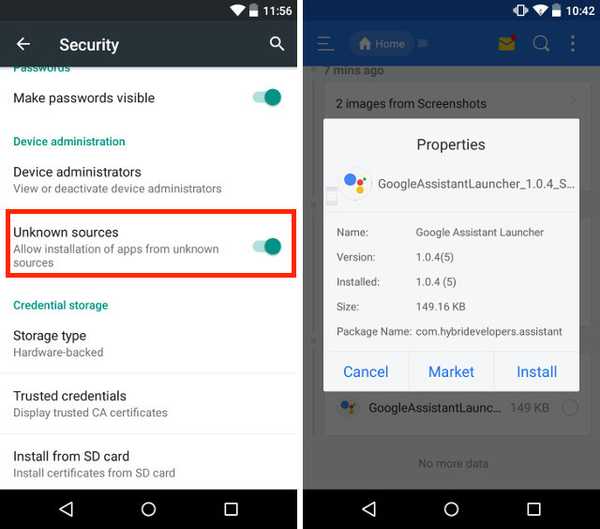
2. Apoi, lansați aplicația și accesați "Lucrurile tale" filați și apăsați „Adaugă memento”. Acest lucru poate părea un pas arbitrar, dar este important, prin urmare, nu sări peste el.
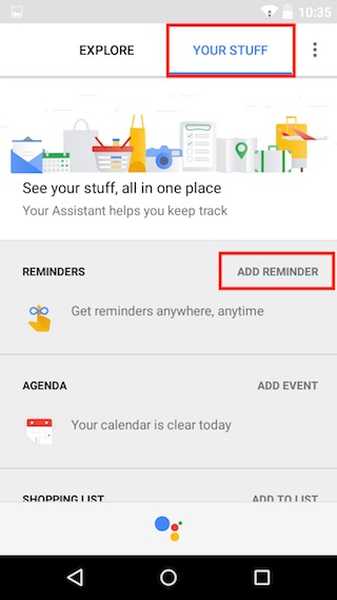
Notă: Asigurați-vă că actualizați aplicația Google la cea mai recentă versiune, altfel aplicația Google Assistant nu va funcționa.
3. Acum trebuie să facem din Google Assistant metoda dvs. de introducere vocală implicită. După cum știți, Android 5.0 vine cu Google Now, așa că trebuie să facem o schimbare și să facem Google Assistant asistentul dvs. vocal implicit. Pentru a face acest lucru, deschideți pagina Setări, apoi mergeți la Limbă și intrare-> Introducere vocală și alege „Servicii Google îmbunătățite”.
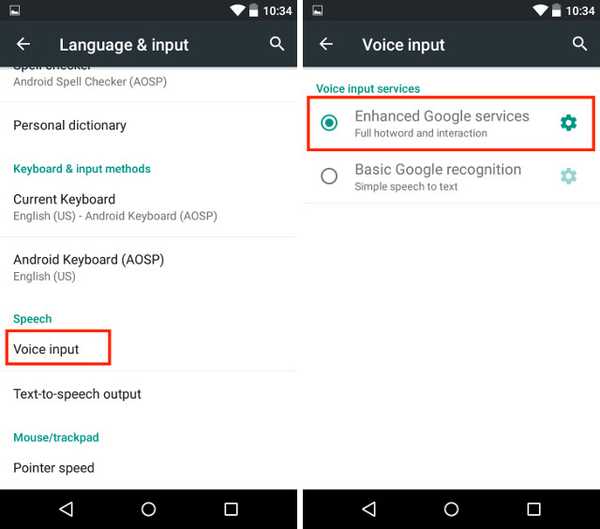
3. Acum, apăsați lung butonul de pornire și selectați Google Assistant ca program implicit. Asta e, te poți bucura de Google Assistant pe telefonul tău și îl poți activa prin butonul de pornire.
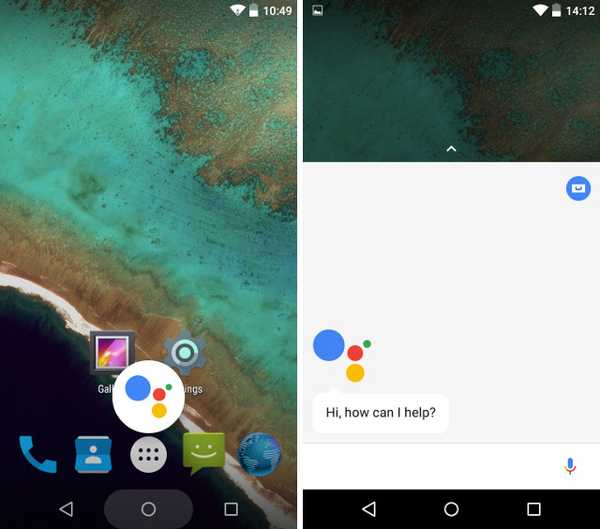
Această metodă ar trebui să funcționeze pentru aproape toate dispozitivele. Cu toate acestea, unele telefoane precum smartphone-urile Samsung mai vechi ar putea întâmpina probleme în timpul lansării Google Assistant. În acest caz, puteți utiliza următoarea metodă alternativă.
Metodă alternativă - Utilizarea lansatorului Nova
1. Mai întâi, instalați Nova Launcher (gratuit) pe dispozitivul dvs. sau orice lansator care vă permite să adăugați comenzi rapide de activitate pe ecranul de start și setați-l ca dvs. ecranul inițial implicit. Apoi, instalați Google Assistant APK, așa cum am făcut-o în metoda anterioară.
2. Apoi, apăsați lung pe ecranul de pornire pentru a deschide panoul widgets și în widget-urile Nova Launcher, adăugați „Activități”.

2. Se va deschide o pagină Activități. Aici, derulați în jos până găsiți Lansator asistent Google și atingeți-l. Veți vedea două opțiuni, selectați-l cu „.Assist” din subtext.
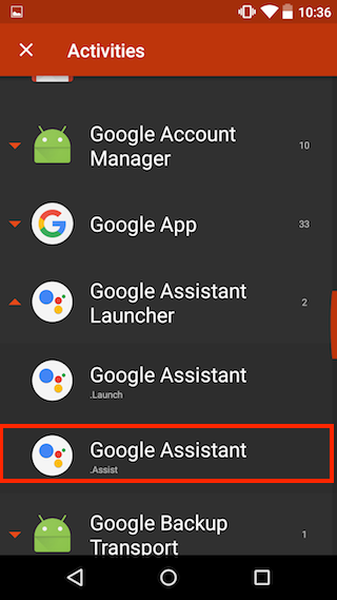
3. După crearea scurtăturii, atingeți-o pentru a lansați aplicația Asistent. Acum, doar adăugați un memento și faceți din Google Assistant introducerea voastră implicită, așa cum am arătat mai devreme în articol. De asemenea, apăsați lung butonul de pornire pentru a selectați Google Assistant ca asistent vocal implicit.
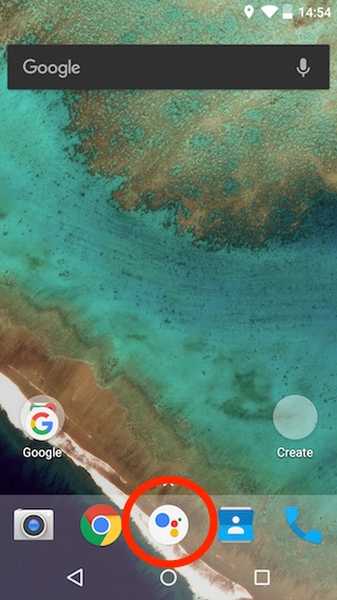
În unele cazuri rare, încă nu puteți lansa asistentul Google cu comanda rapidă a butonului de pornire. Utilizați comanda rapidă pe care tocmai am creat-o pentru a lansa Google Assistant.
VEZI DE asemenea: Cum se instalează Google Assistant pe Windows, macOS și Linux
Bucurați-vă de asistentul Google pe Lollipop
Google Assistant aduce telefoanele inteligente pe smartphone. Cu cât îl folosești mai mult, cu atât te vei îndrăgosti de el. Am acoperit mai multe sfaturi și trucuri Google Assistant în articolele noastre anterioare. Verificați-le pentru a beneficia la maxim de asistentul dvs. Google. De asemenea, spuneți-ne în secțiunea de comentarii de mai jos gândurile dvs. despre Asistentul Google. Întotdeauna rămânem în secțiunea de comentarii, dacă mai aveți întrebări, nu ezitați să întrebați.















